Дискорд- это популярный мессенджер, в котором можно обмениваться текстовыми и голосовыми сообщениями. В программе доступна возможность создания отдельных групп (серверов), в которые можно приглашать других участников. Приложение есть в бесплатном доступе для установки на мобильный телефон и персональный компьютер. Мессенджер поддерживает множество языков, в том числе и русский. В этой статье будут представлены идеи для сервера в дискорд, которые пригодятся для создания сервера и пошаговая инструкция настройки каналов.

На какую тему создать сервер: лучшие идеи
Идеи для каналов в Дискорде нужно выбирать, отталкиваясь от собственных интересов и востребованностью.
Важно! Основная часть аудитории в Дискорд – это геймеры и поклонники компьютерных игр, поэтому сервер лучше создать для общения и обмена информацией на игровые тематики.
Например, хорошей идеей будет создание сервиса для интересных видеоигр:
- Portal 2
- Red Dead Redemption
- King’s Bounty: Легенда о рыцаре
- Max Payne
- Heavy Rain и другие.
Если тематика видео игр не близка, можно создать сервер для фанатов нашумевшего сериала или книги. В сообществе можно делиться своими впечатлениями от кинокартины, печатного издания и найти друзей по интересам. Сервера создаются и для учащихся школ и университетов( группы и классы).
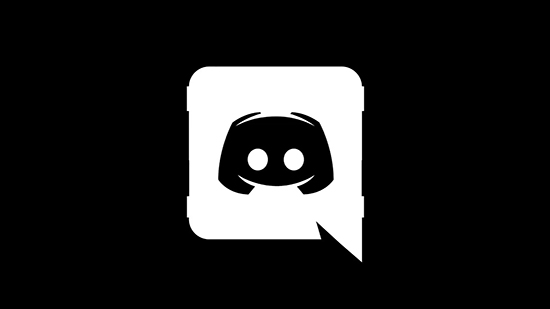
Интересные идеи оформления нового сервера
Чтобы привлечь внимание пользователей Дискорда необходимо поработать над оформлением сервера. Крутые тематические шаблоны можно скачать на специальных сервисах или нарисовать в программе самостоятельно. Это можно сделать в приложение Illustrator или Photoshop. Аватарка должна отображать идею создания сервера. Например, если канал создается для общения с родственниками можно нарисовать каждого члена семьи в виде мультипликационного персонажа персонажа, передав все характерные черты. Если сервер создается для общения геймеров или поклонников сериала, то обложка должна быть сразу узнаваемой и отражать тематику сообщества.
Название, аватарка и иконки
Название
Еще капитан Врунгель сказал « Как корабль назовешь, так он и поплывет», поэтому особенно важно выбрать название. Если группа по интересам здесь не нужно особенно креативить. Название должно в первую очередь суть самого сообщества. Например, « Сервер для фанатов игры Red Dead Redemption». Чтобы создать названия сервера воспользуйтесь инструкцией:
- Скачайте Дискорд.
- Выберете действия « Создать свой сервер».
- В поле название вашей группе укажите названия сообщества.
- Нажмите клавишу « Создайте сервер».

Иконки
Чтобы добавить детали для яркости используйте иконки. Для этого выполните следующие шаги:
- Зайдите на сайт emojicopy.com.
- Выберете категорию иконок. Здесь представлено 8 групп: эмоции, флаги, животные и природа, мероприятия, путешествия, путешествия, обьекты и символика.
- Понравившийся символ необходимо копировать с сайта, затем вернуться в Дискорд и вставить символ в любую текстовую строку.
Можно найти и другие сайта для копирования иконок. Здесь все зависит от желания создателя сервиса.
Аватар
Чтобы поставить аватар в профиль необходимо выполнить инструкцию:
- Зайти в Дискорд.
- Нажать на иконку в виде шестеренки возле своего ника.
- Отрыть раздел « Моя учетная запись».
- Редактировать профиль.
- Найдите в интернете подходящую картинку или нарисуйте ее в специальной программе.
- Кликните в Дискорде на значок аватарки.
- Выберете рисунок с ПК или мобильного телефона.
- Измените изображение.
После выполнения этих действий аватар изменится. Выбирать можно любую картинку все зависит от полета вашей фантазии.
Роли
Роли в Дискорде – это возможности пользователя обладать расширенными полномочиями. При создании группы у всех участников будут минимальные права. Раздавать роли может администратор сообщества.
Чтобы создать роли, необходимо выполнить эти действия:
- Перейдите в Дискорд, создайте сервер и добавьте участников.
- Нажмите на сервер, и выберете действие « Настройка сервера».
- Из списка выберете « Роли» и нажмите на плюсик.
- Введите название роли и привяжите к ней определенный цвет.
- Сохраните изменения.
После этих действий будет доступно распределение ролей.
Эмодзи
Эмозди – это картинки в сжатом формате, которые передают настроение участника. Они помогают оживить переписку и лучше понимать собеседника. В Дисорде есть несколько способом обмениваться эмозди в текстовой переписке.
Встроенные эмодзи:
Этот набор эмодзи не нужно дополнительно скачивать и копировать, все смайлики уже присутствуют в приложении. Их можно найти по инструкции:
- Зайти в Дискорд.
- Выбрать собеседника и открыть с ним текстовую переписку.
- Нажать на значок эмодзи, которые находится рядом с полем ввода текста.
- Выбрать эмодзи и отправить собеседнику.
Сторонние эмодзи
Если стандартных эмодзии недостаточно, их можно скачать на сторонних ресурсах, главное, чтобы они обладали этими характеристиками:
- Габариты — от 128х128
- Вес – до 256 Кб.
Смайлики можно загрузить с сервиса Discordemoji.com или Emojicopy.com.
Боты
Бот – это специальная программа, которая выполняет действия по заданному алгоритму. Он будет наводить порядок на сервере, и обращаться с людьми. В дискорд можно добавить этих ботов:
- MEE6
- Карл-бот
- Дино
- Магия и другие
Бог выполнит за вас всю монотонную работу. Он будет:
- Отправлять приветственную рассылку всем пользователям и вести с ними активную переписку по заданному алгоритму.
- Присваивать роли пользователям и удалять их.
- Оповещать пользователей о событиях на Ютубе и Твиче.
- Накладывать штрафные санкции, если пользователь не соблюдает правила сообщества.
Для работы боты установите его в дискорд и задайте алгоритм действий, введя специальные команды.
Настройка каналов
В первую очередь при настройке каналов нужно обратить внимание на раздел « Категории», именно он поможет разложить все по полочкам и навести порядок в сообществе. Инструкция для создания категорий:
- Зайдите в Дискорд и нажмите на пустое пространство, появится контексное меню. В нем необходимо выбрать « Создать категорию».
- Введите название и нажмите « Создать».
- Для редактирования категории нажмите по ней левой кнопкой мыши
- В меню можно отключить звук канала, свернуть категорию, редактировать ее и удалить.
Выберете соответствующее действие и закройте этот пункт. Далее нужно перейти к разделу « Параметры». Чтобы изменить настройки необходимо навести на название правой кнопкой мыши, и выбрать « Настройки». В разделе можно выбрать:
- Обзор. Здесь можно изменить название сервера и добавить к нему описание.
- Права доступа. В этом разделе можно распределить список ролей и решить, кому из участников доверить права.
- Приглашение. В разделе создается ссылка, по которой можно приглашать на сервер других участников.
- Вебхуки. В раздел добавляются скрипты для обратной связи с игроками.
Настроить сервер совсем не сложно, нужно лишь не много терпения и времени, тогда результат не заставит себя ждать.






